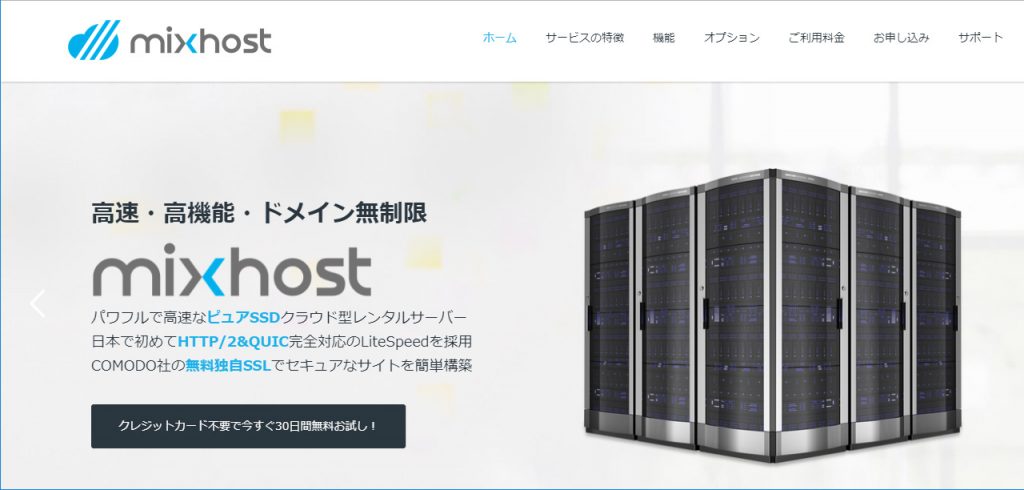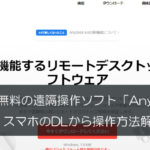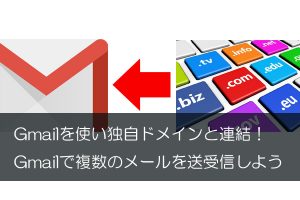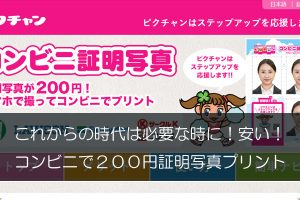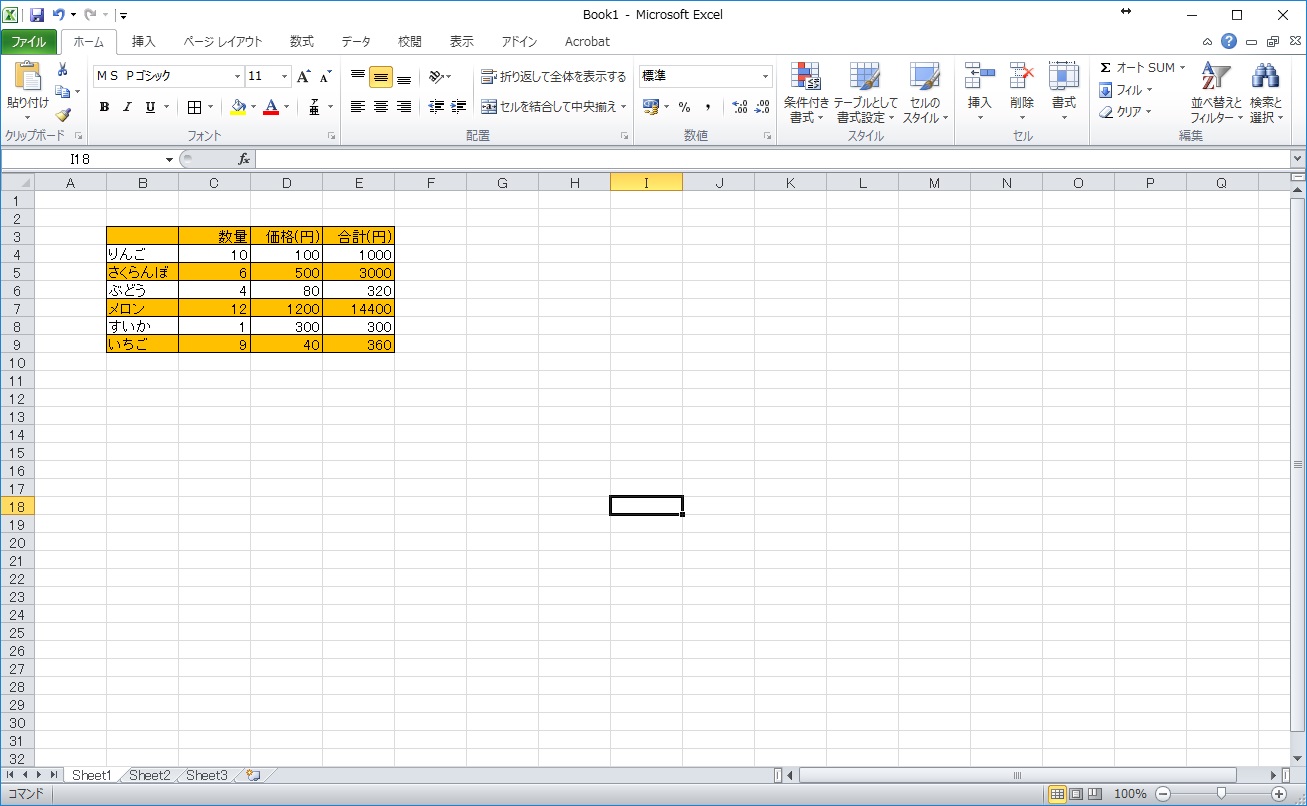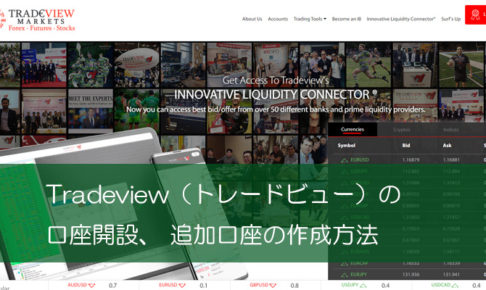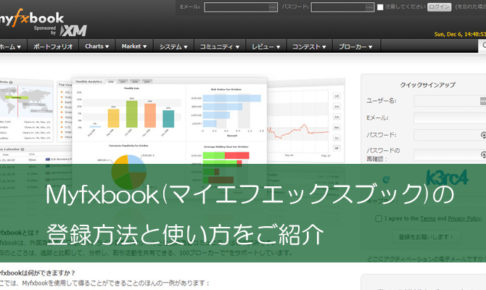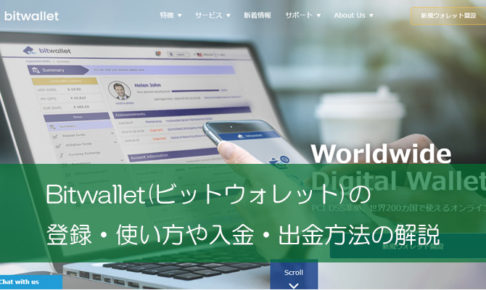フリーメールの代表格であるGmail。Yahooとどっちを使おうかというくらいほぼこの2種類なのではないかと思います。
天下のGoogle先生が提供しているGmail。使い勝手もよいですし、ウィルスや迷惑メールの排除(セキュリティ)がしっかりしている点から私はGmailを使用しているのですが、今回はGmailを使うにおいて最低限知っていると便利な機能の一つをご紹介いたします。

目次
タイトル通り!未読メールを一括表示
普段使っている中でよくやり取りするメールは見るけど、昔に登録してみなくなったけど送られてくるなんてメールはあるかと思います。
既読の中に未読が混ざっていると気持ち悪いので未読をすべて既読に変えたいって時に使うととても楽です。
検索窓に「unread」を入力

unreadを入力すると「label:unread」や「is:unread」というリストが出てきますので選択しましょう!
そうすると未読のメールが一括で表示されます。
スマホ版の未読メール一括表示
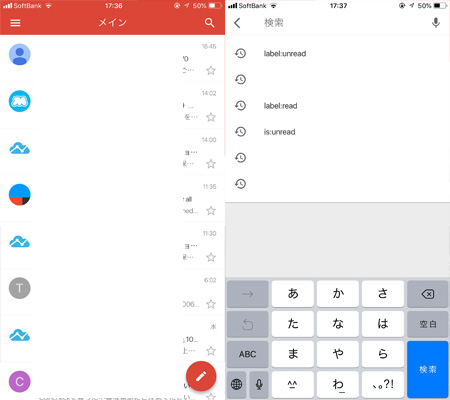
受信トレイの右上にある虫眼鏡をクリックすると検索窓が表示されます。
unreadを入力すると「label:unread」や「is:unread」というリストが出てきますので選択しましょう!
そうすると未読のメールが一括で表示されます。
まとめ
気になる人用の未読メール一式
漏れがないかの確認のためにも。。。って思いきや、そもそも大事なメールを見落とすのがどうかと思います(笑)
未読メール一括表示した後に既読に変更したり、重要なメールには重要マークやスターを付ける方法は以下の通りです。

その他にも色々な機能を紹介しています。
 |
Gmailのアカウントに独自ドメインを追加する方法 |